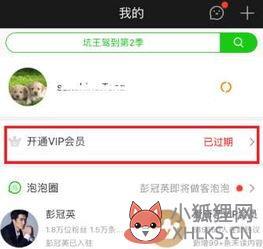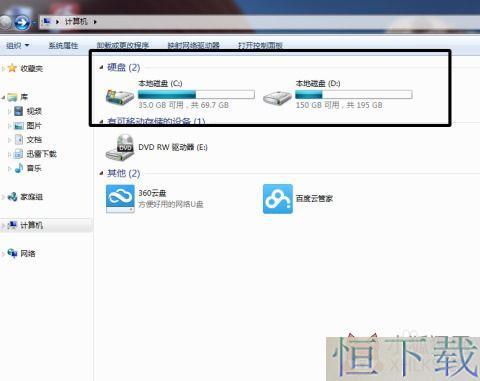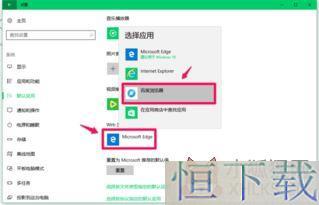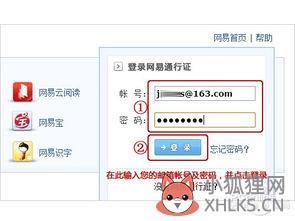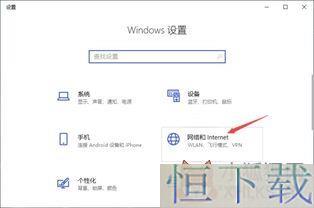-
游戏榜单
- 1.
 拳皇11
拳皇11 - 2.
 崩溃大陆2中文版 v100.0.119安卓版下载
崩溃大陆2中文版 v100.0.119安卓版下载 - 3.
 对峙2国服 v0.27.3手机版下载
对峙2国服 v0.27.3手机版下载 - 4.
 腐蚀rust v0.4.11安卓版下载最新版
腐蚀rust v0.4.11安卓版下载最新版 - 5.
 实况足球华为渠道服
实况足球华为渠道服 - 6.
 熊猫猜猜
熊猫猜猜 - 7.
 口袋妖怪漆黑的魅影官方正版手游下载v2021.09.23.22最新版
口袋妖怪漆黑的魅影官方正版手游下载v2021.09.23.22最新版 - 8.
 地铁跑酷最新版
地铁跑酷最新版
-
软件榜单
- 1.
 哒哒工具箱app
哒哒工具箱app - 2.
 360摄像机下载
360摄像机下载 - 3.
 酒钢点点通2.0app
酒钢点点通2.0app - 4.
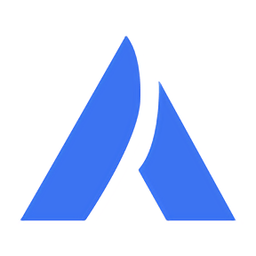 APKHUB app
APKHUB app - 5.
 百度掘金APP软件下载v13.30.0.11
百度掘金APP软件下载v13.30.0.11 - 6.
 数码宝贝生命手环app(digimonvblab)
数码宝贝生命手环app(digimonvblab) - 7.
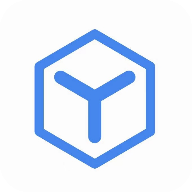 hzd6cc画质助手(PUBG广角助手)app
hzd6cc画质助手(PUBG广角助手)app - 8.
 蛋仔模拟器(EggNSEmulator)
蛋仔模拟器(EggNSEmulator)
如何设置好打印机共享?
小编:恒下载站 时间:2023-03-30
如何实现打印机共享
你知道如何设置电脑实现打印机共享吗?你对如何设置电脑实现打印机共享了解吗?下面是我为大家带来的如何设置电脑实现打印机共享的知识,欢迎阅读。 如何设置电脑实现打印机共享 从打印机连上,到最后其他电脑可以共享使用打印总共四个步骤即可完成,并不复杂,已经安装好打印机的情况有些步骤可以直接略过。
第一步:连接打印机,安装驱动; 第二步:打开访客(guest)账号; 第三步:设置打印机共享; 第三步:从另外的电脑连接已经共享的打印机; 下面我们详细说明: 第一步:新买回来的打印机,连上电脑后,打开电源,然后主要的步骤就是安装打印机驱动,安装驱动的方法并不惟一,我们就说两种简单的。
第一种,打印机一般会自带驱动光盘,把光盘放入光驱一般会自动跳出安装界面,按照提示执行默认安装即可。如果电脑没有带光驱,则可以找有光驱的电脑把驱动拷贝出来放到U盘里,然后通过u盘来安装。 第二种,安装驱动人生、鲁大师一类的驱动管理工具来帮助安装驱动,这也是为了省事,这类工具一般会自动检测,然后由你来选择哪些设备的驱动需要安装或升级,为了减少不必要的.麻烦,我建议就打印机而言,你的目的很明确就只安装打印机的驱动,安装完卸载掉这些驱动工具。 关于驱动安装的方法,你也可以看一文弄懂如何安装驱动程序!电脑的很多操作路径并不惟一,从设备管理器安装驱动是最根本的地方。
驱动安装好后,设备管理器里面不会有带问号和带感叹号或者红叉叉的设备,在控制面板,打印机 里面也可以看到你的打印机,或者你也可以打开一个word文档,选打印,测试打印一张确保你当前电脑打印机安装正常。 第二步:打开访客(guest)账号,我们的电脑有默认的管理员帐号和访客账号,但是访客账号默认有可能是关闭的,不管你电脑是共享的文档还是打印机,别的电脑要访问都需要有访问权限,访客账号是最低的权限,可以不用账号和密码。 点击【开始】按钮,在【计算机】上右键,选择【管理】,在弹出的【计算机管理】窗口中找到“系统工具”-》“本地用户和组”-》“用户”,在右边的窗口可以看到“Guest”用户,双击打开。
确保【账户已停用】选项没有被勾选。 第三步:设置打印机共享。点击“开始”,再点击“设置”,而后转入“打印机和传真”进入到打印机界面,在你要共享的打印机上点鼠标右键,点“共享”确定,在这里特别要注意设置共享打印机名称。
局域网打印机共享怎么设置?如何设置打印机共享? 这就已经是将这台电脑的打印机共享出去了,然后我们得知道这台电脑的ip地址,才能在其他电脑上进行访问,可以如下方法查看: 点击“开始”,进入“运行”,(或者按Win+R键快捷方式)然后输入cmd回车,在弹出的窗口里输入 ipconfig ,在里面会出现一个:IP address,将它后面的数据记录下来,这就是主机的IP。 第四步:从另外的电脑访问和使用打印机。 在另外的电脑上,同样的点击“开始”,“运行”,然后输入:192.168.1.103 回车,注意别输入错误。
局域网打印机共享怎么设置?如何设置打印机共享? 就会看到刚才共享出来的打印机。 局域网打印机共享怎么设置?如何设置打印机共享? 在这个打印机上,点鼠标右键,选“连接”操作,就完成了连接,你的电脑上就可以随时访问到这台共享的打印机,你打开一个文档,点打印的时候,打印机的选择里面就会出现这台打印机。 有时候可能出现连接不上的情况,就需要把第二到第四步的过程确认一遍,重新连接一下可能就好了。 由于不同操作系统的原因,有可能你电脑的实际情况跟这有差异,甚至可能还要复杂一点,但是大的原则方向不变,电脑必须有可以访问的账号开放出来共享打印机,并且知道访问方式,然后在另外的电脑上去访问到连接上,需要理解这一过程,并不是说win8的打印机,xp系统就不能访问,只要遵循这样的协议原理就可以使用,遇到不一样的情况按照这个思路去寻找解决,不同版本之间的操作系统原理也都是这样,我已经无数次强调电脑的操作不是死记是理解的。
如何添加网络共享打印机
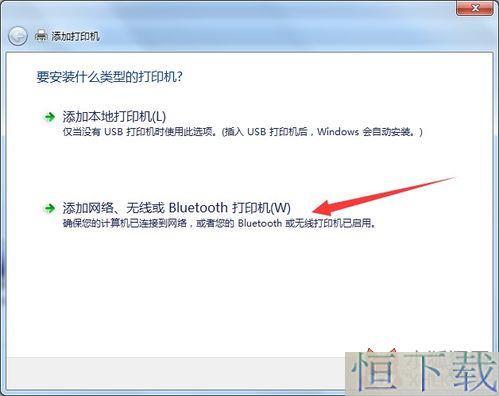
添加网络共享打印机的方法如下:电脑:华为笔记本。系统:win10。
工具:惠普(HP)136w 锐系列黑白激光多功能一体机。
1、首先点击左下角的开始键,再点击“设备和打印机”。2、在设备和打印机窗口,鼠标右击,点击打印机,出现选项,点击“打印机属性”。3、在打印机属性窗口,在“共享”界面,点击“共享这台打印机”,再点击“确定”。4、设置打印机共享后,打开第二台电脑,此电脑必须有连接网络,然后双击打开“计算机”。
5、在计算机页面,点击左下角的“网络”。6、在网络页面,鼠标右击,点击第二台电脑,再点击“打开”。7、进入页面,就可以看到共享打印机,鼠标右击打印机,再点击“连接”就可以让打印机共享连接第二台电脑了。
打印机共享设置的注意事项有哪些?1、首先要确认衔接的打印机的电脑(服务器)网络和链接一切正常。2、所有即将链接(服务器上)打印机必需在同一局域网内。3、如果有必要的话,可以创立同一个工作组,必需重启能力生效。
4、共享号(服务器)上的c盘,再在其他电脑上面共享这台机器(服务器)的ip,链接即可。
如何设置打印机共享
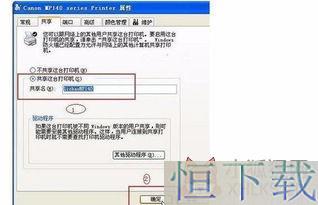
取消禁用Guest用户,因为别人要访问安装打印机的按个电脑就是以guest账户访问的。 点击【开始】按钮,在【计算机】上右键,选择【管理】 在弹出的【计算机管理】窗口中找到【Guest】用户 双击【Guest】,打开【Guest属性】窗口,确保【账户已禁用】选项没有被勾选 设置共享目标打印机: 点击【开始】按钮,选择【设备和打印机】 在弹出的窗口中找到想共享的打印机(前提是打印机已正确连接,驱动已正确安装),在该打印机上右键,选择【打印机属性】 切换到【共享】选项卡,勾选【共享这台打印机】,并且设置一个共享名(请记住该共享名,后面的设置可能会用到) 高级共享设置: 在系统托盘的网络连接图标上右键,选择【打开网络和共享中心】 记住所处的网络类型,接着在弹出中窗口中单击【选择家庭组和共享选项】 接着单击【更改高级共享设置】 设置工作组: 在添加目标打印机之前,首先要确定局域网内的计算机是否都处于一个工作组,具体过程如下:1. 点击【开始】按钮,在【计算机】上右键,选择【属性】 在弹出的窗口中找到工作组,如果计算机的工作组设置不一致,请点击【更改设置】;如果一致可以直接退出,跳到第五步。
注意:请记住【计算机名】,后面的设置会用到。
如果处于不同的工作组,可以在此窗口中进行设置: 注意:此设置要在重启后才能生效,所以在设置完成后不要忘记重启一下计算机,使设置生效。 在其他计算机上添加目标打印机: 注意:此步操作是在局域网内的其他需要共享打印机的计算机上进行的。此步操作在XP和Win7系统中的过程是类似的,本文以Win7为例进行介绍。 添加的方法有多种,介绍其中的两种。
首先,无论使用哪种方法,都应先进入【控制面板】,打开【设备和打印机】窗口,并点击【添加打印机】 接下来,选择【添加网络、无线或Bluetooth打印机】,点击【下一步】 点击了【下一步】之后,系统会自动搜索可用的'打印机。 如果前面的几步设置都正确的话,那么只要耐心一点等待,一般系统都能找到,接下来只需跟着提示一步步操作就行了。 如果耐心地等待后系统还是找不到所需要的打印机也不要紧,也可以点击【我需要的打印机不在列表中】,然后点击【下一步】 接下来的设置就有多种方法了。
第一种方法: 选择【浏览打印机】,点击【下一步】 找到连接着打印机的计算机,点击【选择】 选择目标打印机(打印机名就是在第二种中设置的名称),点击【选择】 接下来的操作比较简单,系统会自动找到该打印机的驱动安装好。至此,打印机已成功添加。 第二种方法: 在【添加打印机】窗口选择【按名称选择共享打印机】,并且输入“\计算机名打印机名”(计算机名和打印机在上文中均有提及,不清楚的朋友可分别查看第二步和第四步设置)。
如果前面的设置正确的话,当还输入完系统就会给出提示(如下图)。接着点击【下一步】。 注意:如果此步操作中系统没有自动给出提示,那么很可能直接点击【下一步】会无法找到目标打印机,此时我们可以把“计算机名”用“IP”来替换,如下: 例如IP为10.0.32.80,那么则应输入“\10.0.32.80Canon”。
查看系统IP的方法如下: 在系统托盘的【网络】图标上单击,选择【打开网络和共享中心】 在【网络和共享中心】找到【本地连接】,单击 在弹出的【本地连接 状态】窗口中点击【详细信息】 下图中红圈标示的【IPv4 地址】就是本机的IP地址。 接下来继续前面的步骤,和第一种方法一样,系统会找到该设备并安装好驱动,读者只需耐性等待即可(如下图)。 接着系统会给出提示,告诉用户打印机已成功添加,直接点击【下一步】 至此,打印机已添加完毕,如有需要用户可点击【打印测试页】,测试一下打机是否能正常工作,也可以直接点击【完成】退出此窗口 成功添加后,在【控制面板】的【设备和打印机】窗口中,可以看到新添加的打印机 至此,整个过程均已完成。
如何设置打印机共享?网络打印

设置打印机共享网络打印方法:1、点击Win10系统桌面上的控制面板,然后选择控制面板里的查看类型,如下图所示。2、将查看类型更改为小图标,然后点击“设备和打印机”,如下图所示。
3、在设备和打印机窗口中,选择一台你想要共享的打印机,然后在右键选择“打印机属性”。
如下图所示。4、点击进入对应的打印机属性对话框,点击共享选项卡,如下图所示。5、在共享选项卡里将“共享这台打印机”勾选上,然后点击确定,如下图所示。6、打印机共享设置完成后,其他电脑就可以通过网络访问到这台共享打印机。
如下图所示。
怎样设置电脑打印机共享?

共享打印机前请确认,共享者的电脑和使用者的电脑是在同一个局域网内。一、在带有打印机的电脑上,将打印机共享出去。
第一步、首先,确认与共享打印机相连的电脑处于开机状态,而且已经安装过打印机驱动程序,并且可实现正常打印,对于驱动安装在这里就不讲述了。
第二步、接下来打印机共享怎么设置了。以惠普P1606dn功能一体机为例说明。在已经连接了打印机的电脑上进行以下操作。
电脑怎么共享打印机
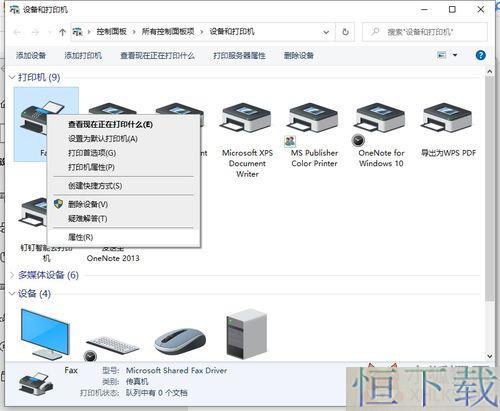
点击Win10系统桌面上的控制面板,然后选择控制面板里的查看类型。将查看类型更改为小图标,然后点击“设备和打印机”。
在设备和打印机窗口中,选择一台你想要共享的打印机,然后在右键选择“打印机属性”。
点击进入对应的打印机属性对话框,点击共享选项卡。在共享选项卡里将“共享这台打印机”勾选上,然后点击确定。打印机共享设置完成后,其他电脑就可以通过网络访问到这台共享打印机。